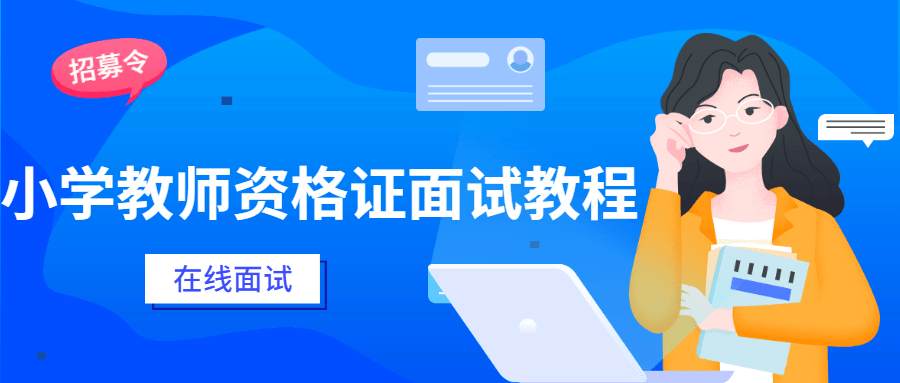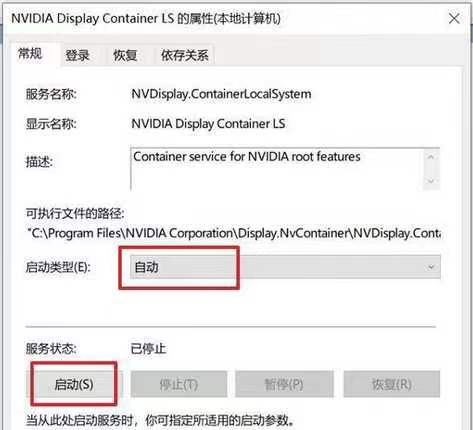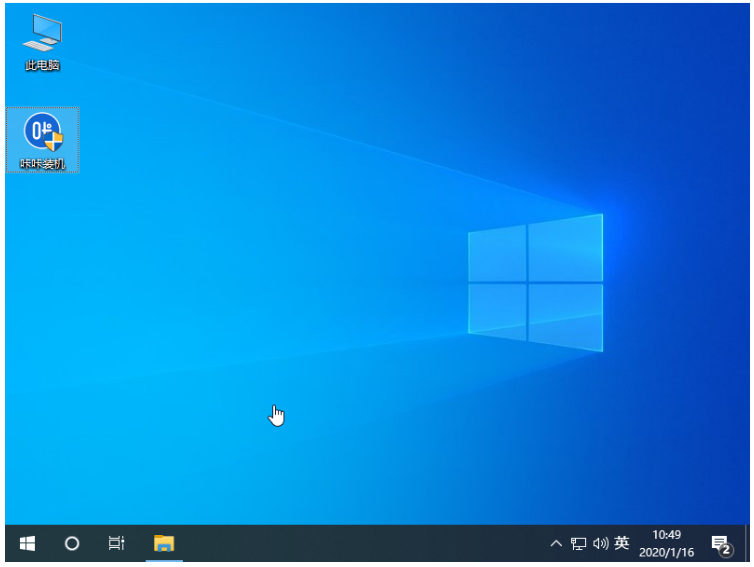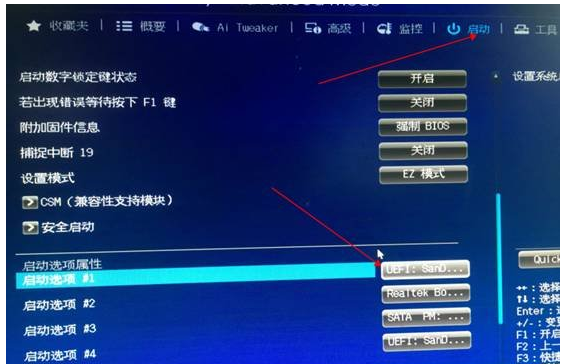联想电脑怎么还原系统教程
现在的联想电脑都有一个一键还原的功能,用户们可通过此功能对电脑进行还原系统。这个功能对于很多用户来讲非常的方便,不需要担心自己的系统被黑掉,下面小编给大家带来联想电脑还原系统方法步骤。
工具/原料:
系统版本:windows10系统
品牌型号:联想ThinkPad E14
方法/步骤:
WEEX交易所已上线平台币 WEEX Token (WXT)。WXT 作为 WEEX 交易所生态系统的基石,主要用于激励 WEEX 交易平台社区的合作伙伴、贡献者、先驱和活跃成员。
新用户注册 WEEX 账户、参与交易挖矿及平台其他活动,均可免费获得 WXT 空投奖励。
方法一:点击更新和安全进入
1、先在桌面左下角点击开始菜单图标,然后点击设置选项。
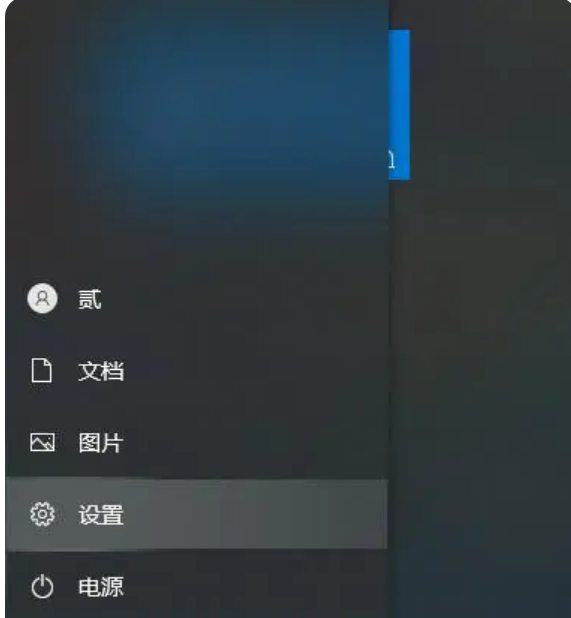
2、接着在系统设置里点击更新和安全进入。
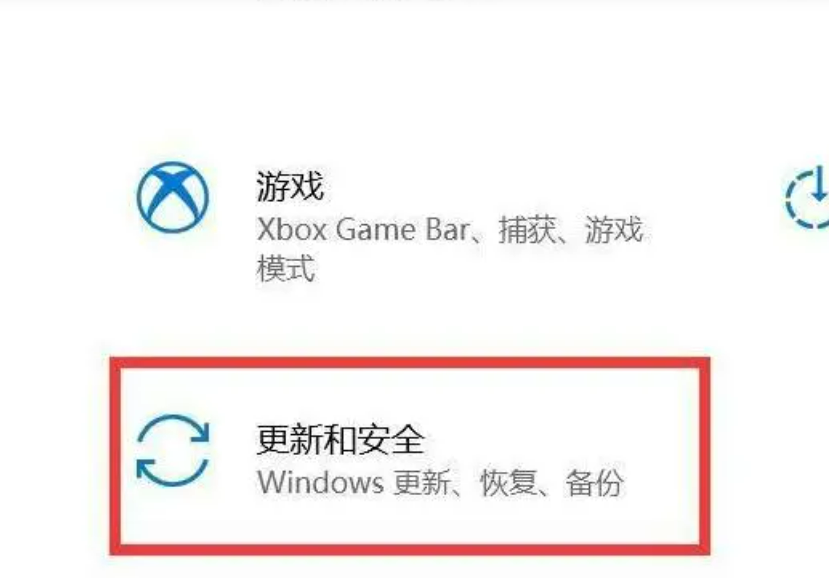
3、在更新和安全中找到恢复点击进入。
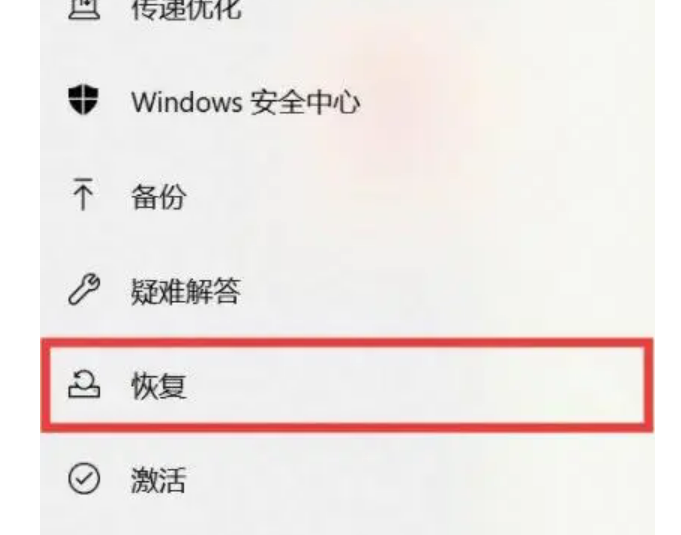
4、然后在恢复界面中我们点击重置此电脑下方的开始,系统就会自动执行还原操作。

方法二:使用工具还原
还可以通过重装的方法来操作,一样需要对C盘和桌面的资料进行备份。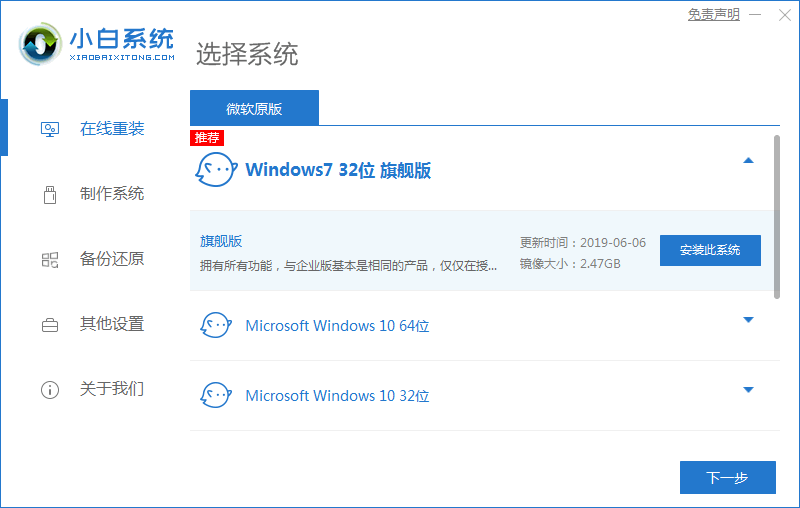
总结:
方法一:点击更新和安全进入
点击设置选项。
在更新和安全中找到恢复点击进入。
接着在系统设置里点击更新和安全进入。
然后在恢复界面中我们点击重置此电脑下方的开始,系统就会自动执行还原操作。
方法二:使用工具还原
本站资源均来源于网络或网友投稿,部分资源未经测试,难免存在BUG,所有资源只限于学习研究,不得商用。如使用本站下载的资源造成任何损失或发生侵权行为,均与本站无关。如不接受本声明请勿下载!本站资源如有侵权,请联系QQ:497149677核实后立即删除!
最客资源网 » 联想电脑怎么还原系统教程
最客资源网 » 联想电脑怎么还原系统教程